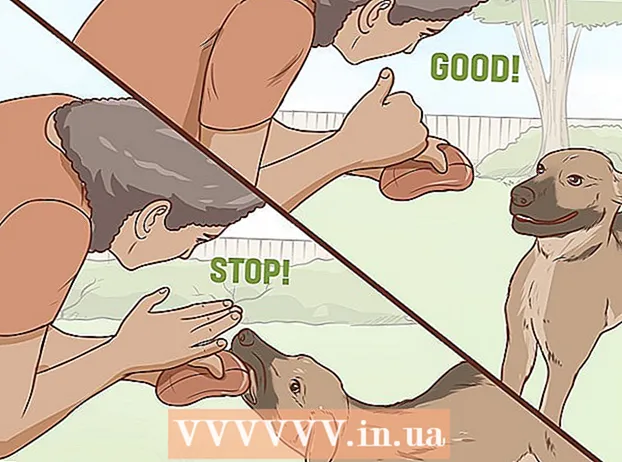Συγγραφέας:
Judy Howell
Ημερομηνία Δημιουργίας:
26 Ιούλιος 2021
Ημερομηνία Ενημέρωσης:
23 Ιούνιος 2024

Περιεχόμενο
- Για να πας
- Μέθοδος 1 από 4: Χρήση προγράμματος περιήγησης ιστού
- Μέθοδος 2 από 4: Χρήση της εφαρμογής Χάρτες Google
- Μέθοδος 3 από 4: Προσθέστε την επιχείρησή σας στους Χάρτες Google
- Μέθοδος 4 από 4: Προσθέστε δέκα ή περισσότερες τοποθεσίες επιχειρήσεων
- Συμβουλές
- Προειδοποιήσεις
Οι περισσότερες από τις τοποθεσίες που μπορείτε να βρείτε στους Χάρτες Google έχουν προστεθεί από χρήστες. Προηγουμένως, το εργαλείο Google Map Maker θα μπορούσε να χρησιμοποιηθεί για να συνεισφέρει στους Χάρτες Google. Αυτές οι λειτουργίες μπορούν πλέον να χρησιμοποιηθούν από τον κανονικό ιστότοπο και την εφαρμογή των Χαρτών Google. Εάν διαθέτετε επαγγελματικό λογαριασμό, μπορείτε να προσθέσετε περισσότερες πληροφορίες στη σήμανση μέρους σας από τη σελίδα Google My Business.
Για να πας
Μέθοδος 1 από 4: Χρήση προγράμματος περιήγησης ιστού
 Βρείτε την τοποθεσία σας. Συνδεθείτε στη διεύθυνση https://www.google.com/maps/ και βρείτε τη διεύθυνση ή το μέρος που θέλετε να προσθέσετε. Εάν το μέρος δεν έχει διεύθυνση, αναζητήστε τον πλησιέστερο δρόμο και, στη συνέχεια, σύρετε το χάρτη στο μέρος που αναζητάτε.
Βρείτε την τοποθεσία σας. Συνδεθείτε στη διεύθυνση https://www.google.com/maps/ και βρείτε τη διεύθυνση ή το μέρος που θέλετε να προσθέσετε. Εάν το μέρος δεν έχει διεύθυνση, αναζητήστε τον πλησιέστερο δρόμο και, στη συνέχεια, σύρετε το χάρτη στο μέρος που αναζητάτε. - Μερικές φορές μπορείτε να βρείτε την ακριβή τοποθεσία πιο εύκολα μεταβαίνοντας σε δορυφορική προβολή.
 Κάντε κλικ στο εικονίδιο μενού. Αυτό είναι το εικονίδιο με τις τρεις στοίβες οριζόντιων γραμμών. Βρίσκεται στην επάνω αριστερή γωνία, στα αριστερά της γραμμής αναζήτησης.
Κάντε κλικ στο εικονίδιο μενού. Αυτό είναι το εικονίδιο με τις τρεις στοίβες οριζόντιων γραμμών. Βρίσκεται στην επάνω αριστερή γωνία, στα αριστερά της γραμμής αναζήτησης.  Υποβάλετε σχόλια. Η επιλογή "Αποστολή σχολίων" βρίσκεται κοντά στο κάτω μέρος, ως μία από τις τελευταίες επιλογές.
Υποβάλετε σχόλια. Η επιλογή "Αποστολή σχολίων" βρίσκεται κοντά στο κάτω μέρος, ως μία από τις τελευταίες επιλογές. - Εάν βλέπετε "Αποστολή γενικών σχολίων", τότε χρησιμοποιείτε την έκδοση Lite. Στη συνέχεια, προτού προχωρήσετε, αναζητήστε τον κεραυνό στην κάτω δεξιά γωνία του χάρτη. Κάντε κλικ σε αυτό και επιλέξτε "Επιστροφή στην πλήρη έκδοση των Χαρτών".
 Προσθέστε ένα μέρος που λείπει. Επιλέξτε "Προσθήκη μέρους που λείπει" και συμπληρώστε τη φόρμα όσο το δυνατόν πληρέστερα.
Προσθέστε ένα μέρος που λείπει. Επιλέξτε "Προσθήκη μέρους που λείπει" και συμπληρώστε τη φόρμα όσο το δυνατόν πληρέστερα. - Εάν θέλετε να προσθέσετε τη δική σας επιχείρηση, κάντε κλικ στην επιλογή Αξίωση αυτής της επιχείρησης στο κάτω αριστερό μέρος της φόρμας.
 Υποβάλετε τη φόρμα. Αφού κάνετε κλικ στο Υποβολή, η πρότασή σας θα σταλεί στους διαχειριστές των Χαρτών Google. Μόλις επαληθεύσουν ότι οι λεπτομέρειες είναι ακριβείς, θα λάβετε ένα email και το μέρος θα προστεθεί στον δημόσιο χάρτη.
Υποβάλετε τη φόρμα. Αφού κάνετε κλικ στο Υποβολή, η πρότασή σας θα σταλεί στους διαχειριστές των Χαρτών Google. Μόλις επαληθεύσουν ότι οι λεπτομέρειες είναι ακριβείς, θα λάβετε ένα email και το μέρος θα προστεθεί στον δημόσιο χάρτη.
Μέθοδος 2 από 4: Χρήση της εφαρμογής Χάρτες Google
 Αναζητήστε μια διεύθυνση. Ανοίξτε την εφαρμογή Χάρτες Google. Αναζητήστε τη διεύθυνση ή το μέρος που θέλετε να προσθέσετε.
Αναζητήστε μια διεύθυνση. Ανοίξτε την εφαρμογή Χάρτες Google. Αναζητήστε τη διεύθυνση ή το μέρος που θέλετε να προσθέσετε.  Προσθέστε ένα μέρος που λείπει. Μπορείτε να το κάνετε με δύο τρόπους:
Προσθέστε ένα μέρος που λείπει. Μπορείτε να το κάνετε με δύο τρόπους: - Πατήστε το εικονίδιο μενού και επιλέξτε "Προσθήκη λείπουν μέρος".
- Πατήστε τη διεύθυνση για να εμφανιστεί μια περιγραφή. Εάν η διεύθυνση δεν έχει όνομα, πατήστε "Προσθήκη πόλης που λείπει".
 Συμπληρώστε τη φόρμα. Τα ονόματα του τόπου, της διεύθυνσης και της κατηγορίας είναι υποχρεωτικά. Ο αριθμός τηλεφώνου και ο ιστότοπος είναι προαιρετικοί, αλλά συνιστώνται εάν η διεύθυνση είναι εταιρεία. Μετά την αποστολή, τα δεδομένα ελέγχονται από τους διαχειριστές των Χαρτών Google και προστίθενται στον χάρτη. Όταν συμβεί αυτό, θα λάβετε ένα email.
Συμπληρώστε τη φόρμα. Τα ονόματα του τόπου, της διεύθυνσης και της κατηγορίας είναι υποχρεωτικά. Ο αριθμός τηλεφώνου και ο ιστότοπος είναι προαιρετικοί, αλλά συνιστώνται εάν η διεύθυνση είναι εταιρεία. Μετά την αποστολή, τα δεδομένα ελέγχονται από τους διαχειριστές των Χαρτών Google και προστίθενται στον χάρτη. Όταν συμβεί αυτό, θα λάβετε ένα email.
Μέθοδος 3 από 4: Προσθέστε την επιχείρησή σας στους Χάρτες Google
 Δημιουργήστε έναν λογαριασμό με το Google My Business. Εκκινήστε ένα πρόγραμμα περιήγησης ιστού και μεταβείτε στη σελίδα My Business της Google. Εάν είστε ιδιοκτήτης της επιχείρησης, μπορείτε να συνδεθείτε με τον προσωπικό σας λογαριασμό Google. Εάν προτιμάτε να διατηρήσετε τους λογαριασμούς ξεχωριστούς, δημιουργήστε έναν νέο λογαριασμό. Όταν είστε συνδεδεμένοι, κάντε κλικ στο Έναρξη τώρα.
Δημιουργήστε έναν λογαριασμό με το Google My Business. Εκκινήστε ένα πρόγραμμα περιήγησης ιστού και μεταβείτε στη σελίδα My Business της Google. Εάν είστε ιδιοκτήτης της επιχείρησης, μπορείτε να συνδεθείτε με τον προσωπικό σας λογαριασμό Google. Εάν προτιμάτε να διατηρήσετε τους λογαριασμούς ξεχωριστούς, δημιουργήστε έναν νέο λογαριασμό. Όταν είστε συνδεδεμένοι, κάντε κλικ στο Έναρξη τώρα. - Αυτό λειτουργεί επίσης σε πρόγραμμα περιήγησης για κινητά ή μέσω της εφαρμογής Google My Business. Ορισμένες σύνθετες επιλογές ενδέχεται να είναι διαθέσιμες μόνο σε υπολογιστή.
 Αναζητήστε την επιχείρησή σας. Εισαγάγετε το όνομα ή τη διεύθυνση της επιχείρησής σας στο πλαίσιο αναζήτησης. Εάν η Google δεν μπορεί να το βρει, αναζητήστε μια άλλη κοντινή διεύθυνση.
Αναζητήστε την επιχείρησή σας. Εισαγάγετε το όνομα ή τη διεύθυνση της επιχείρησής σας στο πλαίσιο αναζήτησης. Εάν η Google δεν μπορεί να το βρει, αναζητήστε μια άλλη κοντινή διεύθυνση.  Προσθέστε την επιχείρησή σας. Αφιερώστε λίγο χρόνο για να δείτε τις προτάσεις της Google, καθώς ένας άλλος χρήστης μπορεί να έχει ήδη προσθέσει την επιχείρησή σας. Εάν δεν βλέπετε την επιχείρησή σας, μπορείτε να επιλέξετε "Αυτά δεν ταιριάζουν - Προσθέστε την επιχείρησή σας".
Προσθέστε την επιχείρησή σας. Αφιερώστε λίγο χρόνο για να δείτε τις προτάσεις της Google, καθώς ένας άλλος χρήστης μπορεί να έχει ήδη προσθέσει την επιχείρησή σας. Εάν δεν βλέπετε την επιχείρησή σας, μπορείτε να επιλέξετε "Αυτά δεν ταιριάζουν - Προσθέστε την επιχείρησή σας".  Συμπληρώστε τη φόρμα. Πληκτρολογήστε το όνομα της επιχείρησής σας, την πλήρη διεύθυνση, τον αριθμό τηλεφώνου και μια κατηγορία στην οποία ανήκει η επιχείρησή σας. Αυτό μπορεί να είναι ένα ανθοπωλείο ή μια πιτσαρία, για παράδειγμα. Κάντε κλικ στο "Συνέχεια" για να συνεχίσετε με το επόμενο βήμα.
Συμπληρώστε τη φόρμα. Πληκτρολογήστε το όνομα της επιχείρησής σας, την πλήρη διεύθυνση, τον αριθμό τηλεφώνου και μια κατηγορία στην οποία ανήκει η επιχείρησή σας. Αυτό μπορεί να είναι ένα ανθοπωλείο ή μια πιτσαρία, για παράδειγμα. Κάντε κλικ στο "Συνέχεια" για να συνεχίσετε με το επόμενο βήμα. - Εάν παραδίδετε προϊόντα και δεν λαμβάνετε πελάτες στη διεύθυνσή σας, επιλέξτε το πλαίσιο δίπλα στο στοιχείο "Παραδίδω αγαθά και υπηρεσίες στους πελάτες μου στην τοποθεσία τους".
 Αποδεχτείτε τους όρους παροχής υπηρεσιών. Κάντε μια επιταγή δίπλα στο κείμενο "Είμαι εξουσιοδοτημένος για τη διαχείριση αυτής της επιχείρησης και αποδέχομαι τους Όρους Παροχής Υπηρεσιών" και κάντε κλικ στο "Συνέχεια" για να υποβάλετε τη φόρμα.
Αποδεχτείτε τους όρους παροχής υπηρεσιών. Κάντε μια επιταγή δίπλα στο κείμενο "Είμαι εξουσιοδοτημένος για τη διαχείριση αυτής της επιχείρησης και αποδέχομαι τους Όρους Παροχής Υπηρεσιών" και κάντε κλικ στο "Συνέχεια" για να υποβάλετε τη φόρμα.  Επαληθεύστε την επιχείρησή σας. Ίσως χρειαστεί να επαληθεύσετε την επιχείρησή σας για να εντοπιστεί και να προβληθεί το νέο μέρος από άλλους χρήστες. Αυτό μπορεί να εμφανιστεί αμέσως μετά την υποβολή της φόρμας. Εάν δεν εμφανίζεται αμέσως, μπορείτε να συνδεθείτε στον λογαριασμό σας στο Google My Business, να επιλέξετε την εταιρεία που πρόκειται να επαληθεύσετε και να κάνετε κλικ στην επιλογή "Επαλήθευση τώρα". Ακολουθήστε τις οδηγίες για να ολοκληρώσετε τη διαδικασία.
Επαληθεύστε την επιχείρησή σας. Ίσως χρειαστεί να επαληθεύσετε την επιχείρησή σας για να εντοπιστεί και να προβληθεί το νέο μέρος από άλλους χρήστες. Αυτό μπορεί να εμφανιστεί αμέσως μετά την υποβολή της φόρμας. Εάν δεν εμφανίζεται αμέσως, μπορείτε να συνδεθείτε στον λογαριασμό σας στο Google My Business, να επιλέξετε την εταιρεία που πρόκειται να επαληθεύσετε και να κάνετε κλικ στην επιλογή "Επαλήθευση τώρα". Ακολουθήστε τις οδηγίες για να ολοκληρώσετε τη διαδικασία. - Η Google επαληθεύει τις περισσότερες εταιρείες με ταχυδρομική κάρτα. Αφού λάβετε αυτήν την ταχυδρομική κάρτα ταχυδρομικά, συνδεθείτε ξανά και εισαγάγετε τον μοναδικό κωδικό στο Google My Business.
- Σε ορισμένες εταιρείες δίνεται η δυνατότητα να λαμβάνουν κωδικό μέσω γραπτού μηνύματος. Εάν δεν βλέπετε αυτήν την επιλογή, η επιλογή SMS δεν είναι διαθέσιμη για την εταιρεία σας.
- Εάν έχετε ήδη χρησιμοποιήσει τον ίδιο λογαριασμό για να επαληθεύσετε τον ιστότοπο της επιχείρησής σας με το Google Search Console, η επιχείρησή σας θα επαληθευτεί αυτόματα.
Μέθοδος 4 από 4: Προσθέστε δέκα ή περισσότερες τοποθεσίες επιχειρήσεων
 Δημιουργήστε έναν λογαριασμό με το Google My Business. Εάν δεν έχετε ακόμα λογαριασμό στο Google My Business, δημιουργήστε έναν λογαριασμό εδώ. Ακολουθήστε αυτά τα βήματα εάν έχετε μια επιχείρηση με δέκα ή περισσότερες τοποθεσίες. Σε όλες τις άλλες περιπτώσεις μπορείτε να προσθέσετε την εταιρεία σας σύμφωνα με την παραπάνω μέθοδο.
Δημιουργήστε έναν λογαριασμό με το Google My Business. Εάν δεν έχετε ακόμα λογαριασμό στο Google My Business, δημιουργήστε έναν λογαριασμό εδώ. Ακολουθήστε αυτά τα βήματα εάν έχετε μια επιχείρηση με δέκα ή περισσότερες τοποθεσίες. Σε όλες τις άλλες περιπτώσεις μπορείτε να προσθέσετε την εταιρεία σας σύμφωνα με την παραπάνω μέθοδο.  Κατεβάστε το υπολογιστικό φύλλο μαζικής μεταφόρτωσης. Όταν είστε συνδεδεμένοι, μεταβείτε στις Τοποθεσίες Google My Business και, στη συνέχεια, στην οθόνη "Εισαγωγή τοποθεσιών". Κάντε κλικ στο σύνδεσμο "Λήψη του προτύπου" για να κατεβάσετε ένα αρχείο με την επέκταση .csv. Ανοίξτε αυτό το αρχείο με οποιοδήποτε πρόγραμμα υπολογιστικών φύλλων.
Κατεβάστε το υπολογιστικό φύλλο μαζικής μεταφόρτωσης. Όταν είστε συνδεδεμένοι, μεταβείτε στις Τοποθεσίες Google My Business και, στη συνέχεια, στην οθόνη "Εισαγωγή τοποθεσιών". Κάντε κλικ στο σύνδεσμο "Λήψη του προτύπου" για να κατεβάσετε ένα αρχείο με την επέκταση .csv. Ανοίξτε αυτό το αρχείο με οποιοδήποτε πρόγραμμα υπολογιστικών φύλλων. - Μπορείτε επίσης να δημιουργήσετε το δικό σας υπολογιστικό φύλλο εάν χρησιμοποιείτε την ίδια μορφή όπως περιγράφεται παρακάτω. Η μορφή αρχείου μπορεί να έχει ως εξής: .xls, .xlsx, .ods, .csv, .txt ή .tsv.
 Δώστε τις ακόλουθες πληροφορίες. Τώρα θα δείτε ένα αρχείο με τις ακόλουθες εννέα επικεφαλίδες στηλών: Κωδικός καταστήματος, όνομα εταιρείας, γραμμή διεύθυνσης 1, γειτονιά, χώρα, ταχυδρομικός κώδικας, κύριος αριθμός τηλεφώνου και κύρια κατηγορία. Καταχωρίστε κάθε τοποθεσία επιχείρησης σε μία σειρά και συμπληρώστε τις αντίστοιχες πληροφορίες στις επικεφαλίδες. Η Google παρέχει λεπτομερείς πληροφορίες στον ιστότοπο, αλλά εδώ είναι μερικές σημαντικές συμβουλές:
Δώστε τις ακόλουθες πληροφορίες. Τώρα θα δείτε ένα αρχείο με τις ακόλουθες εννέα επικεφαλίδες στηλών: Κωδικός καταστήματος, όνομα εταιρείας, γραμμή διεύθυνσης 1, γειτονιά, χώρα, ταχυδρομικός κώδικας, κύριος αριθμός τηλεφώνου και κύρια κατηγορία. Καταχωρίστε κάθε τοποθεσία επιχείρησης σε μία σειρά και συμπληρώστε τις αντίστοιχες πληροφορίες στις επικεφαλίδες. Η Google παρέχει λεπτομερείς πληροφορίες στον ιστότοπο, αλλά εδώ είναι μερικές σημαντικές συμβουλές: - Κάτω από τον κωδικό καταστήματος δίνετε σε κάθε τοποθεσία επιχείρησης ένα μοναδικό αναγνωριστικό. Ένας εύκολος τρόπος για να δημιουργήσετε καλούς κωδικούς καταστήματος είναι να δώσετε στις τοποθεσίες σας μια ονομασία επωνυμίας συν έναν αριθμό παρακολούθησης (για παράδειγμα, "GOOG1" για την πρώτη σας τοποθεσία, "GOOG2" για τη δεύτερη τοποθεσία και ούτω καθεξής). Αποφύγετε τη χρήση ειδικών χαρακτήρων και κενών διαστημάτων.
- Ορισμένα πεδία έχουν έως 60 χαρακτήρες, άλλα 80 χαρακτήρες.
- Εάν ο ταχυδρομικός κώδικας ξεκινά με 0, βεβαιωθείτε ότι το πρόγραμμα υπολογιστικών φύλλων δεν καταργεί αυτόν τον χαρακτήρα.
- Το μπορεί να χρησιμοποιήσει το πλήρες όνομα Ολλανδία ή απλά NL.
 Εισαγάγετε το αρχείο. Αποθηκεύστε το αρχείο υπολογιστικού φύλλου και επιστρέψτε στο πρόγραμμα περιήγησής σας. Μεταβείτε στη σελίδα τοποθεσίας του Google My Business. Κάντε κλικ στο κουμπί μενού με τις τρεις παύλες, κάντε κλικ στην επιλογή Τοποθεσίες και, στη συνέχεια, επιλέξτε "αρχείο". Ακολουθήστε τις οδηγίες για να διορθώσετε τυχόν σφάλματα, ελέγξτε τα δεδομένα σας και κάντε κλικ στην επιλογή "Εφαρμογή" εάν όλα φαίνονται ΟΚ.
Εισαγάγετε το αρχείο. Αποθηκεύστε το αρχείο υπολογιστικού φύλλου και επιστρέψτε στο πρόγραμμα περιήγησής σας. Μεταβείτε στη σελίδα τοποθεσίας του Google My Business. Κάντε κλικ στο κουμπί μενού με τις τρεις παύλες, κάντε κλικ στην επιλογή Τοποθεσίες και, στη συνέχεια, επιλέξτε "αρχείο". Ακολουθήστε τις οδηγίες για να διορθώσετε τυχόν σφάλματα, ελέγξτε τα δεδομένα σας και κάντε κλικ στην επιλογή "Εφαρμογή" εάν όλα φαίνονται ΟΚ.  Επαληθεύω. Είναι καλή ιδέα να περιμένετε τουλάχιστον μία ώρα για να βεβαιωθείτε ότι έχουν πραγματοποιηθεί οι αλλαγές σας πριν ξεκινήσετε την επαλήθευση. Όταν είστε έτοιμοι, κάντε κλικ στο μπλε κουμπί επαλήθευσης στην επάνω δεξιά γωνία της σελίδας τοποθεσιών της επιχείρησής σας. Συμπληρώστε κάθε πεδίο όσο το δυνατόν πληρέστερα. Μπορεί να χρειαστούν έως και μία εβδομάδα για την επεξεργασία των δεδομένων.
Επαληθεύω. Είναι καλή ιδέα να περιμένετε τουλάχιστον μία ώρα για να βεβαιωθείτε ότι έχουν πραγματοποιηθεί οι αλλαγές σας πριν ξεκινήσετε την επαλήθευση. Όταν είστε έτοιμοι, κάντε κλικ στο μπλε κουμπί επαλήθευσης στην επάνω δεξιά γωνία της σελίδας τοποθεσιών της επιχείρησής σας. Συμπληρώστε κάθε πεδίο όσο το δυνατόν πληρέστερα. Μπορεί να χρειαστούν έως και μία εβδομάδα για την επεξεργασία των δεδομένων.
Συμβουλές
- Εάν δεν είστε σίγουροι για το όνομα που θα χρησιμοποιήσετε για ένα μέρος, ελέγξτε αυτήν τη σελίδα.
- Οι Χάρτες Google δεν εμφανίζουν ΑΤΜ που βρίσκονται σε καταστήματα τραπεζών.
- Το πρόγραμμα Google Map Maker τερματίστηκε. Όλες οι λειτουργίες μεταφέρονται στους Χάρτες Google.
Προειδοποιήσεις
- Οι Χάρτες Google δεν εμφανίζουν μέρη χωρίς μόνιμη τοποθεσία, παράνομες επιχειρήσεις, ευαίσθητες στρατιωτικές πληροφορίες και διευθύνσεις γνωστών ανθρώπων.